반응형
포토웍스로 사진 리사이즈하기에 이어
[바로가기 ☞ 포토웍스로 간편하게 사진을 리사이즈 해봅시다!]
이번에는 액자효과 주기에 대해 알아보겠습니다..
역시나 일괄처리가 되구요..(포토웍스의 가장 큰 장점이죠..^^:)
물론 매우 쉽습니다..^^
 변환할 사진을 넣고 Frame 탭을 누르면 이런 화면이 나옵니다.
변환할 사진을 넣고 Frame 탭을 누르면 이런 화면이 나옵니다.
선택된 사진이 Preview에 나오고 있네요
 그리고 액자를 선택하고 변환하면 끝! 정말 쉽죠?^^
그리고 액자를 선택하고 변환하면 끝! 정말 쉽죠?^^
저는 검은색 액자(with 아래 여백)로 변환해 보겠습니다.
액자를 선택하면 Preview에 반영이 되어 확인하실 수 있구요,
작아서 잘 안보이면 미리보기 좌측하단의 미리보기 버튼을 눌러 확인하시면 됩니다..^^
 액자효과가 반영된 사진입니다.
액자효과가 반영된 사진입니다.
간단하게 적용되죠?
하지만 좀 밋밋한거 같은데..
아래에 블로그 주소 같은걸 일력하면 좋을거 같죠?
 액자 아래부분에 블로그 주소를 입력했습니다.
액자 아래부분에 블로그 주소를 입력했습니다.
물론 이렇게 입력하는 것도 포토웍스에서 작업했습니다.
이것은 사진에 낙관 찍는것과도 관련되어 있는데요
포토웍스에서는 가능합니다. 일일이 찍을 필요없이 일괄적으로 말이죠..^^
그 방법은 다음시간에 알려드리겠습니다..
궁금한 점 있으시면 언제든 답글 남겨주세요..^^
[바로가기 ☞ 포토웍스로 간편하게 사진을 리사이즈 해봅시다!]
이번에는 액자효과 주기에 대해 알아보겠습니다..
역시나 일괄처리가 되구요..(포토웍스의 가장 큰 장점이죠..^^:)
물론 매우 쉽습니다..^^

선택된 사진이 Preview에 나오고 있네요

저는 검은색 액자(with 아래 여백)로 변환해 보겠습니다.
액자를 선택하면 Preview에 반영이 되어 확인하실 수 있구요,
작아서 잘 안보이면 미리보기 좌측하단의 미리보기 버튼을 눌러 확인하시면 됩니다..^^

간단하게 적용되죠?
하지만 좀 밋밋한거 같은데..
아래에 블로그 주소 같은걸 일력하면 좋을거 같죠?

물론 이렇게 입력하는 것도 포토웍스에서 작업했습니다.
이것은 사진에 낙관 찍는것과도 관련되어 있는데요
포토웍스에서는 가능합니다. 일일이 찍을 필요없이 일괄적으로 말이죠..^^
그 방법은 다음시간에 알려드리겠습니다..
궁금한 점 있으시면 언제든 답글 남겨주세요..^^
반응형
'IT Life > 사진보정' 카테고리의 다른 글
| 포토웍스로 간편하게 낙관찍는 방법 (8) | 2009.04.27 |
|---|---|
| 포토웍스로 간편하게 사진을 리사이즈 해봅시다! (14) | 2009.04.25 |
| 포토샵으로 간단하게 로모효과 만들기 (18) | 2009.02.23 |
| 포토샵으로 간단하게 필름효과(오래된 사진효과) 내기 (20) | 2009.02.19 |
| 포토샵으로 사진의 어두운 부분만 밝게 보정하기 (15) | 2009.02.14 |

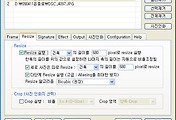


댓글